
- •Часть 1
- •Создание виртуальной машины
- •Установка гостевой операционной системы в виртуальной машине
- •Настройка сетевого взаимодействия виртуальных машин Virtual pc
- •Создание виртуальной машины
- •Установка гостевой операционной системы в виртуальной машине
- •Настройка сетевого взаимодействия виртуальных машин vmWare Workstation
- •Часть 2
- •Установка и начальная настройка операционной системы Процесс установки системы
Установка и начальная настройка операционной системы Процесс установки системы
Запуск мастера установки системы.
Если производится установка при загрузке компьютера с установочного CD, то после появления меню для выбора редакции системы (Standard, Enterprise, Web) администратор выбирает нужную редакцию и начинается текстовый этап установки системы.
Если производится установка из работающей системы (для модернизации или установки системы в другой раздел жесткого диска), то вначале нужно найти путь к мастеру установки (нужно найти папку с названием I386 в дистрибутиве с нужной редакцией ОС) и затем запустить мастер (файл winnt32.exe). Например, если система устанавливается с дистрибутива, размещенного на жестком диске компьютера, то путь к папке с мастером может быть таким: D:\Server\RUSSIAN\STANDARD\I386.
Следует помнить, что мастер установки нужно запускать с учетной записью, имеющей права администратора в работающей операционной системе.
Сбор информации о системе и анализ конфигурации.
На данном этапе мастер установки проверяет, можно ли произвести модернизацию системы или только новую установку, и предлагает администратору сделать нужный выбор.

Затем запрашивается ключ (Product Key) для установки системы.

Затем необходимо задать параметры о дополнительных возможностях установки. При установке с CD рекомендуем нажать кнопку "Дополнительные параметры" и поставить галочку у параметра "Копировать все файлы с установочного компакт-диска" (это позволит в дальнейшем при добавлении новых компонент системы обходиться без компакт-диска, все нужные файлы будут скопированы на жесткий диск компьютера).

Затем задается вопрос об использовании файловой системы. Рекомендуем оставить тот вариант, который предлагает система.

Далее мастер предлагает загрузить из Интернета обновления системы. Несмотря на то что система по умолчанию предлагает вариант "Загрузить обновленные файлы установки", мы рекомендуем выбрать "Пропустить этот шаг …".

После этого начинается процесс копирования установочных файлов на компьютер. По его окончании система будет перезагружена, и начнется текстовый этап процесса установки системы.

Текстовый этап установки системы.
Напомним, что при загрузке с установочного компакт-диска после выбора редакции операционной системы сразу начинается текстовый этап установки.
Так выглядит первый экран текстового этапа:

Если в вашем сервере установлен дисковый контроллер, драйвер которого отсутствует в базовом наборе драйверов системы, на данном этапе обязательно нужно нажать клавишу F6, чтобы в дальнейшем программа установки предложила вам вставить в дисковод для флоппи-дисков дискету от производителя контроллера с драйверами для данного дискового контроллера.
После этого появляется экран с выбором вариантов:
начать установку системы (для этого надо нажать клавишу ВВОД/Enter);
приступить к восстановлению поврежденной системы с помощью консоли восстановления (клавиша R);
выйти из программы установки, прервав данный процесс (клавиша F3)

На следующем шаге установки необходимо прочитать Лицензионное соглашение. Если вы принимаете данное соглашение необходимо нажать F8, если не принимаете – необходимо нажать ESC.
После программа установки предлагает выбрать раздел, в который будет производиться установка системы. Можно выбрать существующий раздел, создать новый раздел в неразмеченной области, удалить часть имеющихся разделов.

В данном примере в неразмеченной области создается раздел размером 5000МБ.

Здесь виден результат создания раздела. Нажимаем ВВОД/Enter для запуска установки системы в выбранный раздел.

Выбираем вариант "Форматировать раздел в системе NTFS (Быстрое)" и продолжаем установку.

Программа установки форматирует выбранный раздел.

После форматирования программа установки копирует необходимые файлы на жесткий диск.

После завершения копирования производится перезагрузка компьютера, и начинается графический этап установки системы.
Графический этап установки системы.
Начальный экран графического этапа — опрос оборудования и поиск имеющихся аппаратных компонент сервера. На данном этапе будут обнаружены все устройства Plug and Play, и, если в дистрибутиве системы имеются драйверы для этих устройств, то они будут установлены.

Далее — настройка языков и региональных стандартов. Если вам не надо изменять комбинацию клавиш для переключения между английской и русской раскладками клавиатуры, то можете нажать кнопку "Далее". Рекомендуем нажать кнопку "Состав" и настроить язык ввода по умолчанию — "Английский".

Следующий экран — настройка принадлежности программ. Здесь необходимо ввести имя пользователя, производящего установку, и название организации, которая приобрела данную копию системы (в учебном классе можно выбрать общее для всех имя пользователя и название учебного заведения).

Затем повторный (если система не устанавливается с загрузочного CD) ввод ключа продукта.

Теперь необходимо задать режим лицензирования клиентских подключений и количество лицензий. Режим лицензирования по умолчанию — "На сервер". При данном режиме система будет контролировать количество одновременных подключений к данному серверу, не отслеживая имен пользователей или компьютеров, с которых производятся данные подключения. При режиме лицензирования "На устройство или на пользователя" при каждой попытке установить сеанс работы с системой система будет обращаться к доменному серверу лицензий и проверять, имеется ли лицензия у данного пользователя на работу с данным сервером. Если лицензия имеется, то сеанс работы будет установлен. Если лицензии нет, то сначала будет произведена попытка выдать новую лицензию для пользователя и записать ее в БД сервера лицензий (после чего будет установлен сеанс работы с сервером). Если же лимит лицензий исчерпан, пользователю будет отказано в доступе к данному серверу. Начальное количество лицензий – 5.
Оставляем настройки по умолчанию.

Следующий экран — выбор имени сервера и пароля для встроенной учетной записи "Администратор" данного сервера. На иллюстрации выбрано имя DC1. Приведем основные требования к паролю:
длина пароля не менее 8 символов;
пароль не должен содержать имя пользователя (ни имя учетной записи, ни само имя или фамилию),а также имена его родных и близких, клички домашних животных, номера телефонов и пр. персональную информацию;
буквы, входящие в пароль, должны быть как в нижнем, так и в верхнем регистре;
в пароль должны входить знаки препинания и специальные символы (например, $, &, #, @ и др.).

Следующий шаг — установка даты, времени и часового пояса. Необходимо установить данные параметры в соответствии с вашим регионом и вашим временем.

Далее — экран установки и настройки сетевых компонент.

На этом этапе для каждого из сетевых адаптеров, установленных в сервере и опознанных системой, будет установлены либо "Обычные параметры", подразумевающие включение клиента для сетей Microsoft, предоставление совместного доступа к файлам и принтерам данного сервера и установку протокола TCP/IP с настройкой параметров данного протокола от сервера DHCP или при помощи технологии APIPA. Выберем "Особые параметры" и изменим только настройку TCP/IP — зададим IP-адрес сервера вручную.

Установим параметры, как показано на рис.
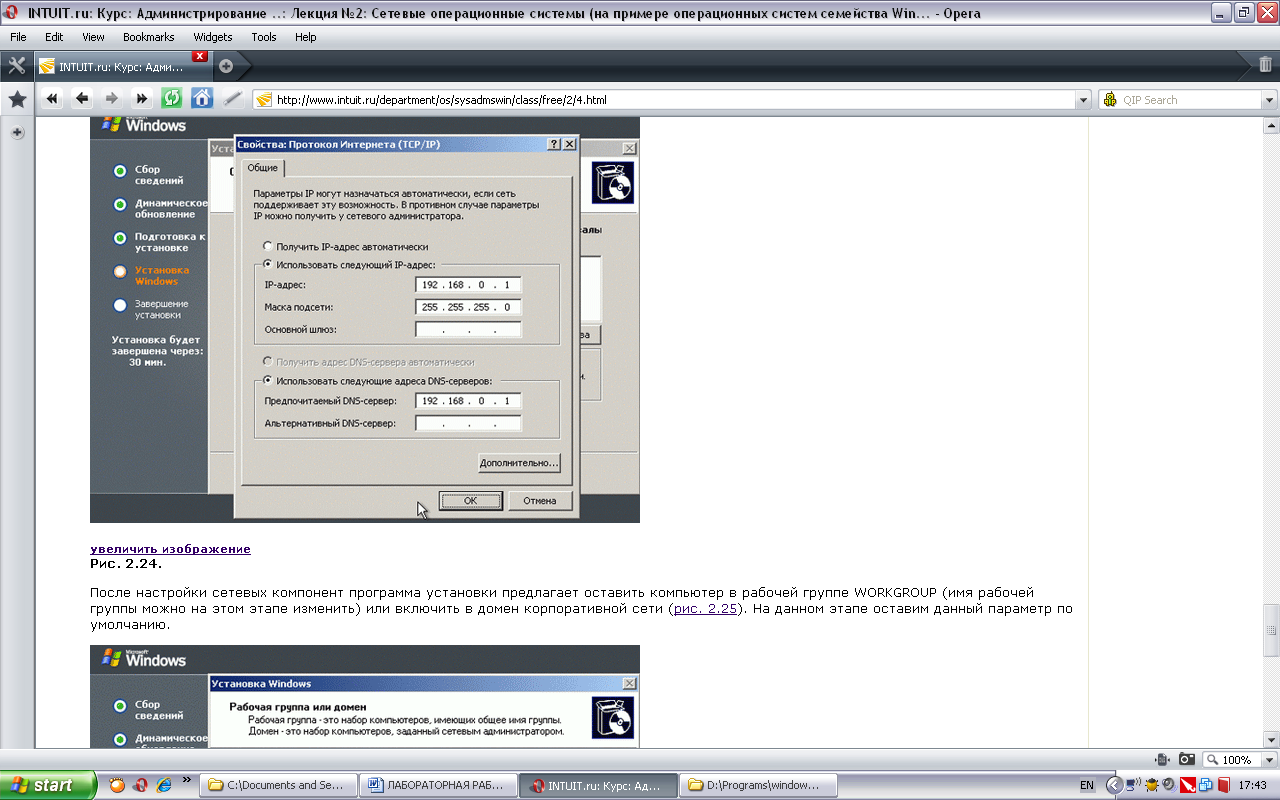
После настройки сетевых компонент программа установки предлагает оставить компьютер в рабочей группе WORKGROUP (имя рабочей группы можно на этом этапе изменить) или включить в домен корпоративной сети. На данном этапе оставим данный параметр по умолчанию.

Дальнейшие действия по установке системы производятся автоматически. По окончании процесса установки необходимо нажать кнопку "Готово" и перезагрузить сервер.
Первоначальные действия по настройке сервера после установки операционной системы.
После перезагрузки сервера появится стандартное приглашение для входа в систему. Необходимо ввести имя пользователя "Администратор" и тот, пароль, который мы задали во время установки системы.
В настоящий момент сервер имеет имя DC1, входит в рабочую группу WORKGROUP, имеет начальные сетевые настройки, заданные во время установки. Теперь у нас имеется рабочий инструмент, который мы будем дополнять новыми компонентами и службами, менять его настройки и т.д. для изучения администрирования набора сетевых служб, который является базовым практически в любой корпоративной сети.
После первого входа в систему на экране появляется окно, представленное программой "Управление данным сервером". Эта программа предназначена для управления ролями сервера, которые перечислены в начале данного раздела. Рекомендуем поставить галочку у поля "Не показывать эту страницу при входе в систему", т.к. ее показ при каждом входе будет мешать, а при желании снова эту программу запустить, ее ярлычок легко найти в разделе "Администрирование" главного меню.

Кроме отключения постоянного вывода данного окна, при первом входе в систему можно настроить некоторые параметры рабочей среды администратора:
параметры рабочего стола;
параметры главного меню;
свойства кнопки "Пуск";
разрешение экрана;
способ просмотра папок (настоятельно рекомендуем, чтобы система показывала администратору все папки, в том числе системные и скрытые, а также включить показ расширений всех типов файлов, полного пути в заголовке окна и строке адреса, показ сжатых и зашифрованных файлов другим цветом).
